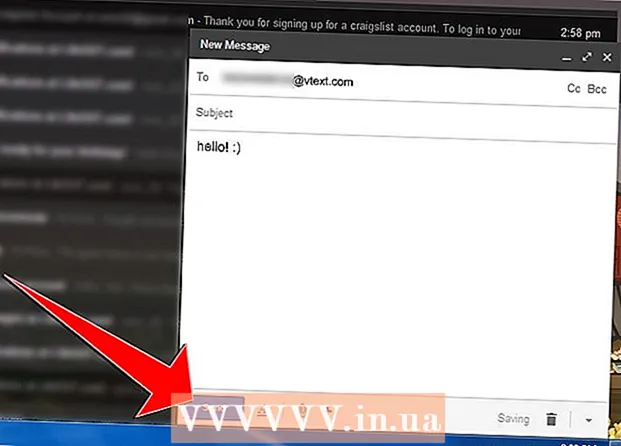Autor:
Marcus Baldwin
Data De Criação:
18 Junho 2021
Data De Atualização:
1 Julho 2024

Contente
- Passos
- Método 1 de 3: insira fotos e vídeos da galeria
- Método 2 de 3: envio de GIFs animados
- Método 3 de 3: envio de vídeos virais e memes
- Pontas
No Kik Messenger, a comunicação não se limita a mensagens de texto. GIFs animados e vídeos virais também podem ser anexados a postagens com os recursos integrados de GIF e galeria de vídeo viral. Graças ao criador de memes, você pode criar e anexar seus próprios memes de fotos às mensagens. Embora atualmente não seja possível enviar documentos e anexos para o Kik, o recurso de anexo compatível com o aplicativo irá mantê-lo entretido por horas.
Passos
Método 1 de 3: insira fotos e vídeos da galeria
 1 Inicie o aplicativo Kik e selecione a conversa desejada na lista de bate-papo. Ao iniciar o aplicativo, você se encontrará no menu principal, onde verá uma lista de bate-papos.
1 Inicie o aplicativo Kik e selecione a conversa desejada na lista de bate-papo. Ao iniciar o aplicativo, você se encontrará no menu principal, onde verá uma lista de bate-papos. - Graças à galeria embutida, você pode anexar gifs animados, vídeos virais do YouTube e memes às suas postagens. Você não pode anexar outros tipos de arquivos no momento.
 2 Clique no nome de um contato para abrir um bate-papo com ele.
2 Clique no nome de um contato para abrir um bate-papo com ele. 3 Clique em "+" à esquerda da caixa de texto. Sua galeria de fotos e vídeos aparecerá na parte inferior da barra de miniaturas. Use o dedo para percorrer as fotos e vídeos disponíveis. Por padrão, apenas as fotos e vídeos mais recentes são exibidos.
3 Clique em "+" à esquerda da caixa de texto. Sua galeria de fotos e vídeos aparecerá na parte inferior da barra de miniaturas. Use o dedo para percorrer as fotos e vídeos disponíveis. Por padrão, apenas as fotos e vídeos mais recentes são exibidos.  4 Clique no ícone “Expandir” no canto superior direito da galeria para exibir o resto das fotos. Se você não vir sua foto na galeria, clique no botão Expandir para exibir um menu suspenso com uma seta apontando para baixo à direita.Clique nesta seta para abrir outras pastas contendo arquivos de mídia suportados pelo aplicativo.
4 Clique no ícone “Expandir” no canto superior direito da galeria para exibir o resto das fotos. Se você não vir sua foto na galeria, clique no botão Expandir para exibir um menu suspenso com uma seta apontando para baixo à direita.Clique nesta seta para abrir outras pastas contendo arquivos de mídia suportados pelo aplicativo.  5 Clique na foto ou vídeo que deseja enviar. Uma foto (ou imagem estática de um vídeo) aparecerá na parte inferior do chat, esperando para ser enviada.
5 Clique na foto ou vídeo que deseja enviar. Uma foto (ou imagem estática de um vídeo) aparecerá na parte inferior do chat, esperando para ser enviada.  6 Se quiser, escreva uma mensagem na foto ou no vídeo. Este ponto é opcional, mas se você quiser, pode escrever um texto para explicar a foto ou o vídeo. Clique no campo "Escreva uma mensagem" e comece a digitar.
6 Se quiser, escreva uma mensagem na foto ou no vídeo. Este ponto é opcional, mas se você quiser, pode escrever um texto para explicar a foto ou o vídeo. Clique no campo "Escreva uma mensagem" e comece a digitar.  7 Clique no botão de chat azul para enviar o arquivo. A foto ou o vídeo (e o texto que o acompanha, se você o digitou) será enviado ao contato com o qual você se correspondeu.
7 Clique no botão de chat azul para enviar o arquivo. A foto ou o vídeo (e o texto que o acompanha, se você o digitou) será enviado ao contato com o qual você se correspondeu.
Método 2 de 3: envio de GIFs animados
 1 Inicie o aplicativo Kik e toque no nome do bate-papo na tela inicial. O aplicativo tem uma extensa galeria de GIFs (mini vídeos silenciosos, repetitivos e geralmente divertidos) que você pode enviar aos amigos.
1 Inicie o aplicativo Kik e toque no nome do bate-papo na tela inicial. O aplicativo tem uma extensa galeria de GIFs (mini vídeos silenciosos, repetitivos e geralmente divertidos) que você pode enviar aos amigos.  2 Abra um chat com o contato para quem deseja enviar um gif clicando em seu nome.
2 Abra um chat com o contato para quem deseja enviar um gif clicando em seu nome. 3 Clique em "+" à esquerda da caixa de texto. Um painel de ícones aparecerá sob o chat, sob o qual haverá uma galeria de fotos.
3 Clique em "+" à esquerda da caixa de texto. Um painel de ícones aparecerá sob o chat, sob o qual haverá uma galeria de fotos.  4 Clique em "GIF". Você verá uma barra de pesquisa "Encontrar GIFs", bem como alguns emojis semelhantes aos usados em mensagens de texto.
4 Clique em "GIF". Você verá uma barra de pesquisa "Encontrar GIFs", bem como alguns emojis semelhantes aos usados em mensagens de texto.  5 Digite uma palavra-chave para pesquisar GIFs (ou clique no emoji). Se você gostaria de enviar um GIF para mostrar seu entusiasmo, digite “entusiasmado com entusiasmo” na caixa ou clique no emoji sorridente. Depois disso, uma nova galeria aparecerá com gifs que atenderão aos critérios especificados.
5 Digite uma palavra-chave para pesquisar GIFs (ou clique no emoji). Se você gostaria de enviar um GIF para mostrar seu entusiasmo, digite “entusiasmado com entusiasmo” na caixa ou clique no emoji sorridente. Depois disso, uma nova galeria aparecerá com gifs que atenderão aos critérios especificados. - Por exemplo, se você clicar no emoji do sapo (ou pesquisar por “sapo”), sua pesquisa incluirá os gifs do sapo. Depois disso, algumas imagens em movimento de sapos irão aparecer. Você pode percorrer a lista com GIFs da mesma forma que uma galeria com fotos.
 6 Clique no gif da galeria para ampliá-lo. Quando o GIF é ampliado, um botão Voltar aparecerá à esquerda dele e um botão Enviar (na forma de uma nuvem de texto) à direita.
6 Clique no gif da galeria para ampliá-lo. Quando o GIF é ampliado, um botão Voltar aparecerá à esquerda dele e um botão Enviar (na forma de uma nuvem de texto) à direita. - Clique no botão "Voltar" para retornar à lista de gifs.
 7 Clique no botão enviar (nuvem de texto). Ele está localizado no canto inferior direito do GIF ampliado. Depois disso, o GIF aparecerá no campo do chat e estará pronto para ser enviado.
7 Clique no botão enviar (nuvem de texto). Ele está localizado no canto inferior direito do GIF ampliado. Depois disso, o GIF aparecerá no campo do chat e estará pronto para ser enviado.  8 Digite sua mensagem. Se você deseja enviar junto com um GIF e uma mensagem, insira-o no campo de texto.
8 Digite sua mensagem. Se você deseja enviar junto com um GIF e uma mensagem, insira-o no campo de texto.  9 Clique na nuvem de texto à direita do campo da mensagem para enviar o GIF. Depois disso, o contato com quem você se correspondeu poderá ver o GIF.
9 Clique na nuvem de texto à direita do campo da mensagem para enviar o GIF. Depois disso, o contato com quem você se correspondeu poderá ver o GIF.
Método 3 de 3: envio de vídeos virais e memes
 1 Abra o aplicativo Kik e toque no nome do contato na tela inicial. Memes são imagens populares (geralmente de celebridades) com um slogan engraçado ou espirituoso. Vídeos virais são vídeos engraçados, tristes ou desagradáveis que os usuários costumam compartilhar nas redes sociais. Para enviar um meme ou vídeo viral, você deve clicar no nome do contato para abrir um chat.
1 Abra o aplicativo Kik e toque no nome do contato na tela inicial. Memes são imagens populares (geralmente de celebridades) com um slogan engraçado ou espirituoso. Vídeos virais são vídeos engraçados, tristes ou desagradáveis que os usuários costumam compartilhar nas redes sociais. Para enviar um meme ou vídeo viral, você deve clicar no nome do contato para abrir um chat. - Embora esse recurso seja chamado de Vídeos Virais no aplicativo, você pode usá-lo para encontrar vídeos públicos que deseja compartilhar com outras pessoas.
 2 Clique em "+" à esquerda da linha de texto. Uma barra de ícones aparecerá abaixo do chat e uma galeria de suas fotos estará localizada abaixo dela.
2 Clique em "+" à esquerda da linha de texto. Uma barra de ícones aparecerá abaixo do chat e uma galeria de suas fotos estará localizada abaixo dela.  3 Clique no ícone quadrado de seis pontos. Este é o último ícone da barra de pictogramas.
3 Clique no ícone quadrado de seis pontos. Este é o último ícone da barra de pictogramas.  4 Selecione a seção Vídeos virais para enviar um vídeo popular da Internet. Quando você chegar à página de vídeos virais, insira uma palavra-chave na barra de pesquisa para encontrar um vídeo específico ou role pela lista para descobrir algo novo.
4 Selecione a seção Vídeos virais para enviar um vídeo popular da Internet. Quando você chegar à página de vídeos virais, insira uma palavra-chave na barra de pesquisa para encontrar um vídeo específico ou role pela lista para descobrir algo novo. - Quando você encontrar um vídeo para enviar, clique nele para adicioná-lo ao seu bate-papo.
 5 Clique no quadrado de seis pontos e selecione Memes se quiser inserir texto em uma imagem engraçada. Aqui você pode selecionar uma foto da galeria (não há menu de pesquisa) e inserir seu texto nela.
5 Clique no quadrado de seis pontos e selecione Memes se quiser inserir texto em uma imagem engraçada. Aqui você pode selecionar uma foto da galeria (não há menu de pesquisa) e inserir seu texto nela. - Percorra a galeria para encontrar a imagem desejada e clique nela para exibi-la em tamanho real.
- Para adicionar texto, clique na área que diz "Clique para adicionar texto". Quando terminar de digitar, clique em Concluir.
- Para compartilhar seu meme no chat, clique em "⋮" ou "..." e selecione "Compartilhar".
 6 Digite o texto enviado junto com seu vídeo ou meme. O anexo está quase pronto para ser enviado. Se você deseja enviar uma mensagem, clique no campo "Inserir mensagem" e escreva algo.
6 Digite o texto enviado junto com seu vídeo ou meme. O anexo está quase pronto para ser enviado. Se você deseja enviar uma mensagem, clique no campo "Inserir mensagem" e escreva algo.  7 Clique na nuvem de texto para enviar seu vídeo ou meme. O vídeo ou meme aparecerá na sala de chat.
7 Clique na nuvem de texto para enviar seu vídeo ou meme. O vídeo ou meme aparecerá na sala de chat. - Ao contrário de um GIF animado, que é reproduzido automaticamente e depois apenas se repete, o destinatário precisa clicar no vídeo para reproduzi-lo.
Pontas
- Em versões anteriores do Kik, os GIFs são exibidos como vídeos. Isso significa que eles devem ser clicados para jogar.
- Tenha cuidado ao clicar em links que pessoas que você não conhece ou não confia compartilharam com você.